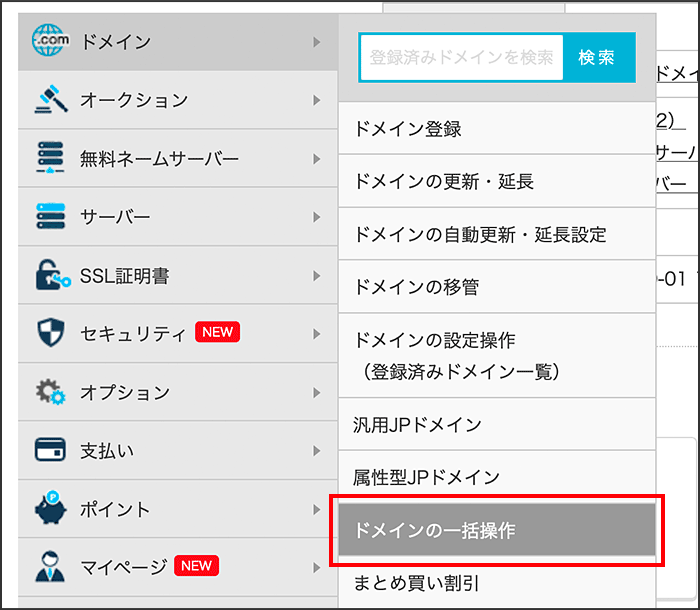空いているドメインの登録を一括で行えます。ドメインを一度に複数取得したい場合にご利用ください。
- 汎用JPドメインを一括登録する場合は、汎用JPドメイン一括登録をご覧ください。
- ドメインを個別に登録する場合は、ドメインの登録をご覧ください。
2ドメインの一括操作画面で「ドメインの一括登録」をクリックします。
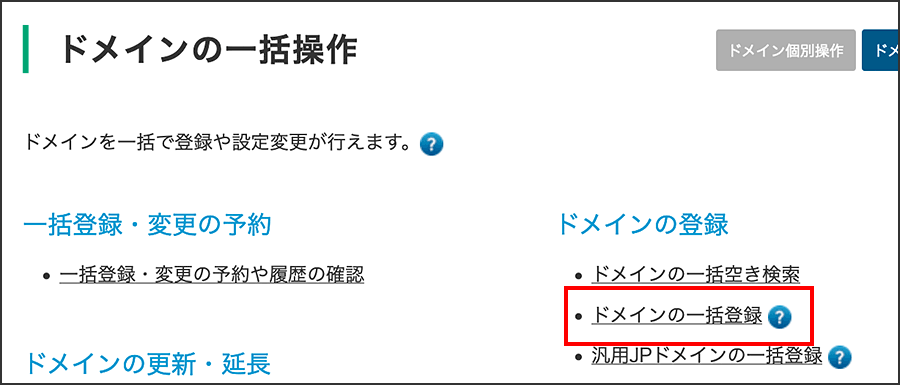
3①登録したいドメイン名を1行ずつ入力
②「レジストラ:GMO(転送機能あり・割安)」以外のレジストラで登録する場合は、どちらかを押します。
- 転送機能あり(eNom・割高)
- 転送機能なし(KeySystems・割高)
③「次の画面で価格表示・登録者情報を設定」を押します。
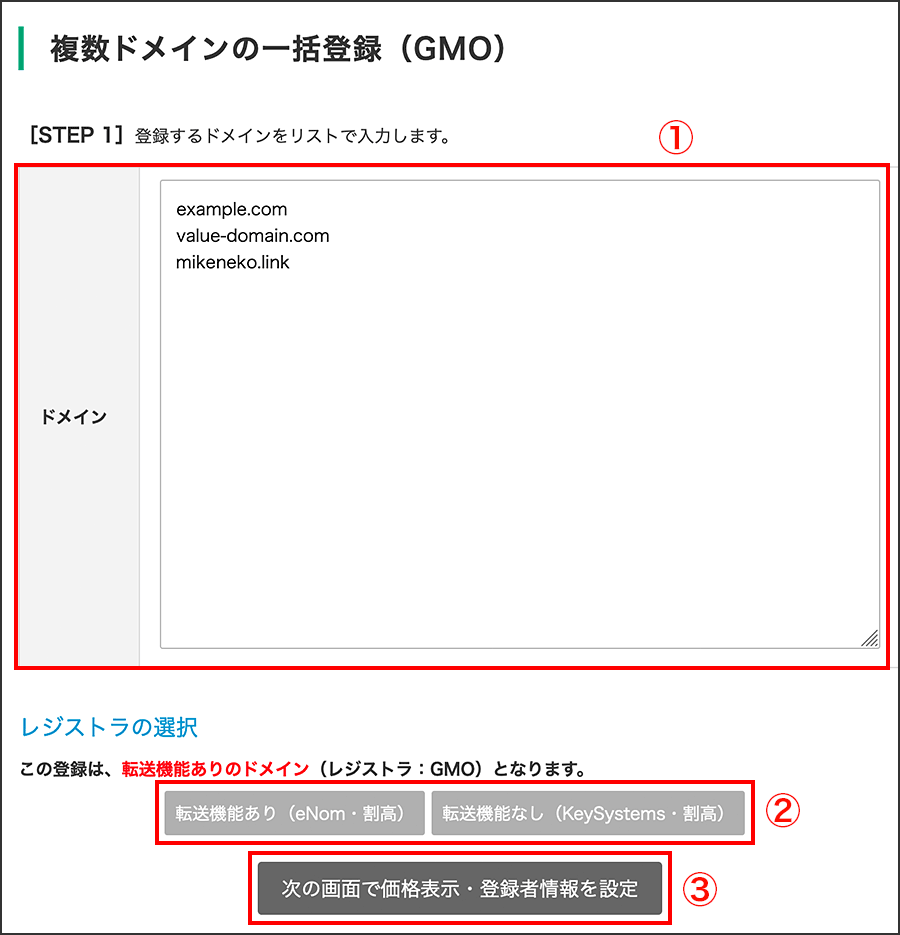
4①登録するドメイン名が間違いないかを確認(登録不可のドメイン名は表示されません)
②支払い金額を確認
③ドメインの登録者情報(WHOISで公開されます)を入力(登録者情報を登録済の場合は自動入力されます。)
④ご自身の情報を公開したくない場合は、「弊社の代理名義にするにはここをクリック」をクリック(WHOIS情報を公開代行を利用)
※登録後の変更も可能です。
⑤登録方法を選択
- リアムタイム処理:即時登録
- 予約処理:任意の登録日時を指定
⑥「登録」を押します。
⑤の登録方法で
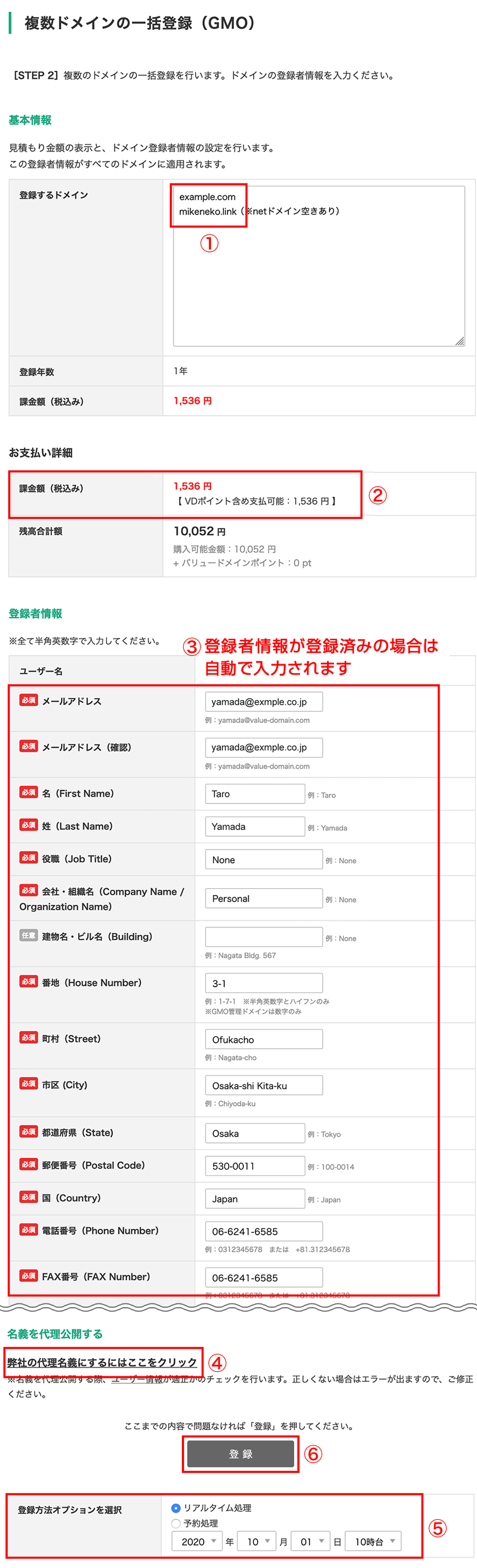
※WHOIS情報公開代行設定がご利用できないドメインもあります。
ドメイン一覧表をご確認ください。
1)メッセージが表示されますので、「OK」を押します。
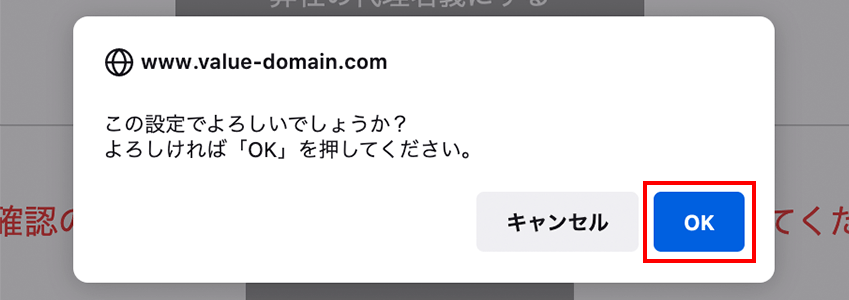
①登録できたドメインが表示
②登録できなかったドメインが表示
(失敗したドメインがある場合は、下の「失敗したドメインの再処理」を押して再度試みてください。)
③「ドメイン一覧画面に戻る」をクリックします。
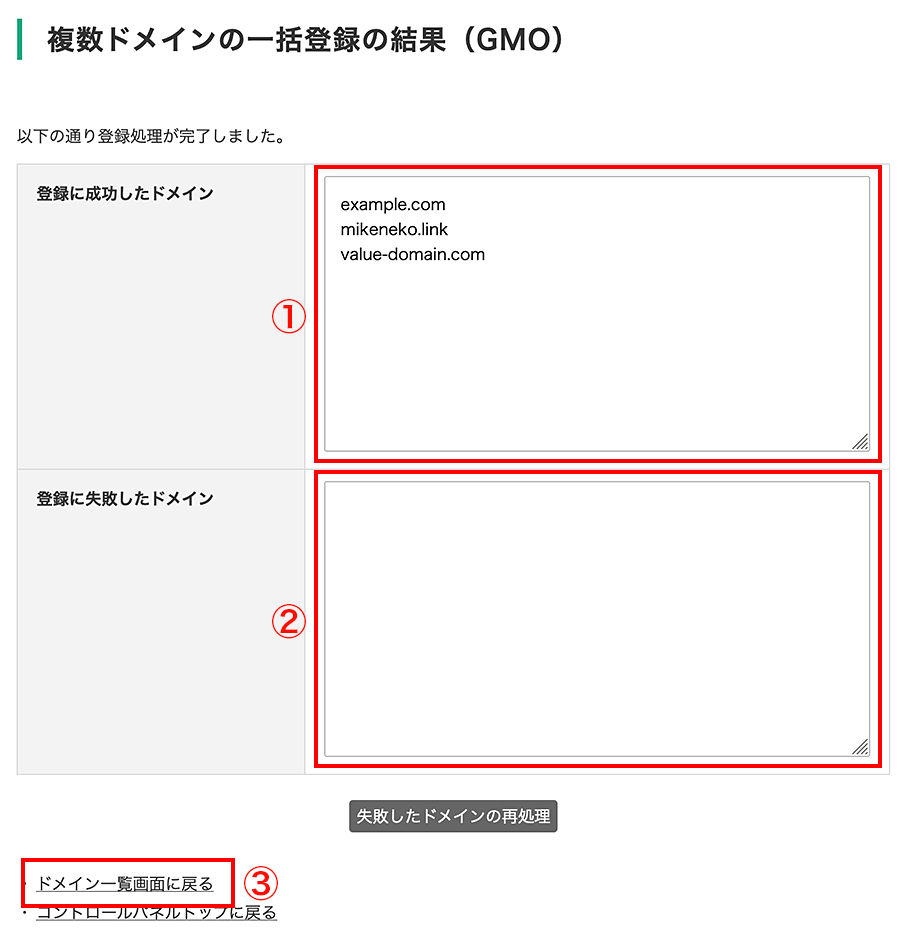
3)ドメイン一覧画面で、購入したドメインが表示されていることを確認します。
→ 6へ

1)①「予約処理」を選択して、任意の日時を設定
②「登録」を押すと、設定した日時に登録を行います。
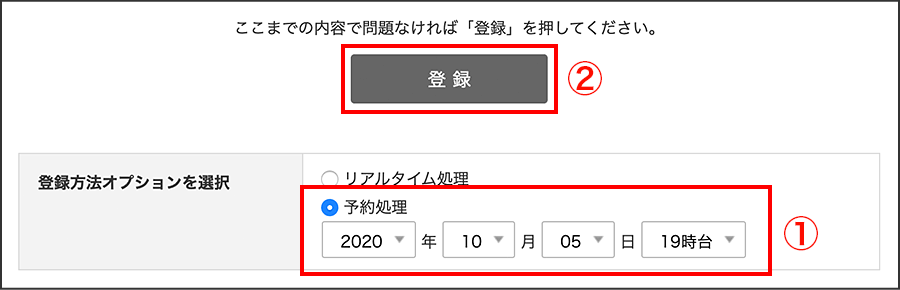
2)メッセージが表示されますので、「OK」を押します。
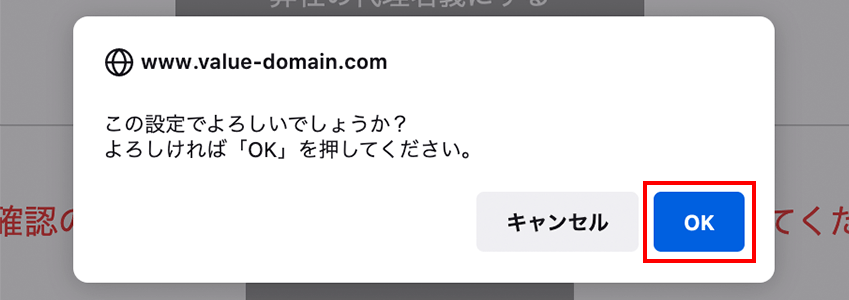
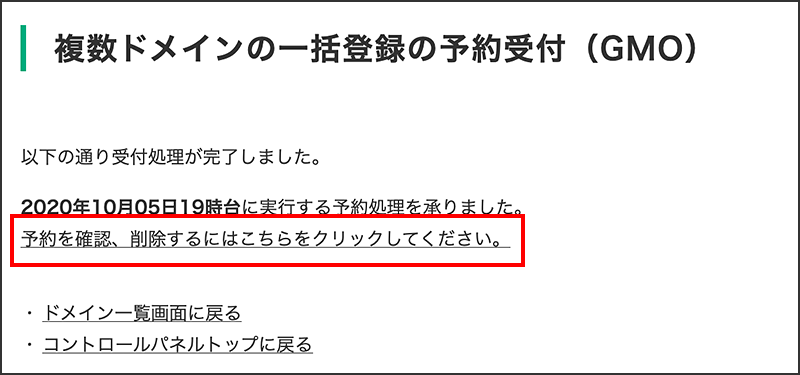
4)予約内容が表示されます。
予約のキャンセルは「削除」をクリックしてください。
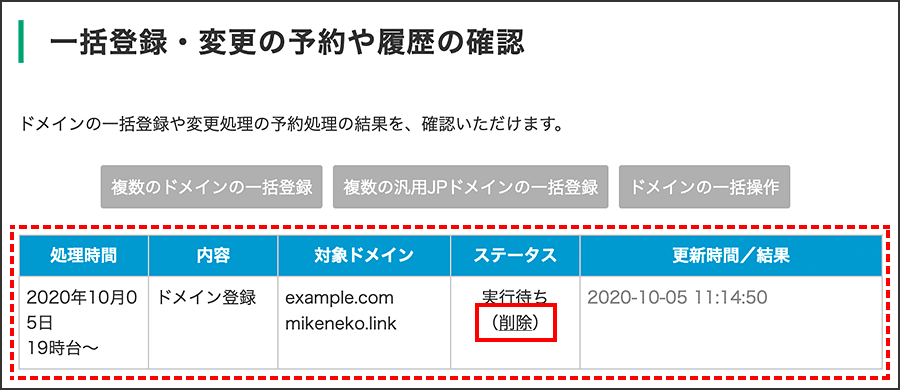
5)登録完了後、「登録済みドメイン一覧確認方法」をご参考に、ドメインをご確認ください。
→ 6へ
6【重要】メールでの確認作業について
WHOIS情報(WHOIS代行の場合は、ユーザー情報)に登録したメールアドレス宛に「WHOIS情報確認メール」が届きます。掲載されているURLをクリックして、確認作業を行ってください。
15日以内に確認作業をされない場合は、利用停止になります。
詳細は「WHOIS情報確認メールについて」をご覧ください。